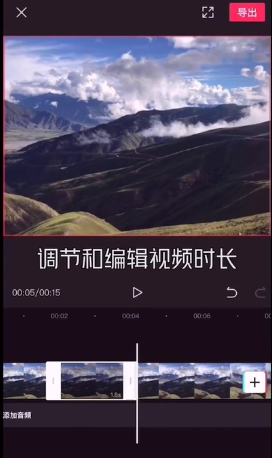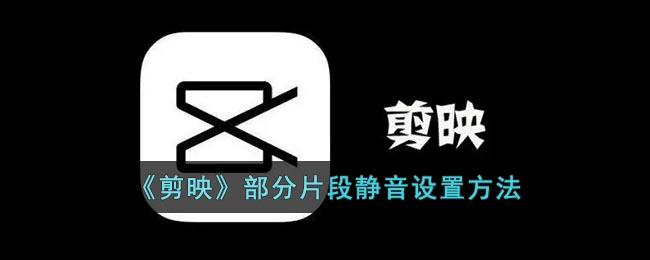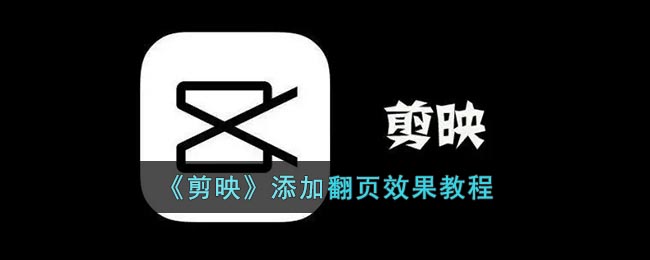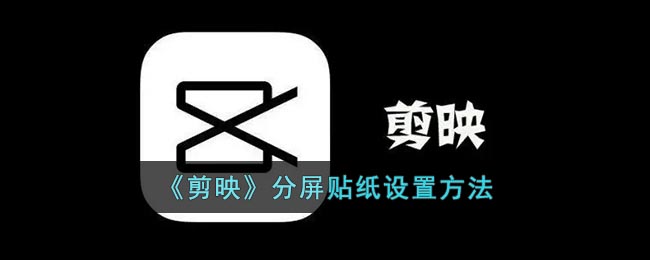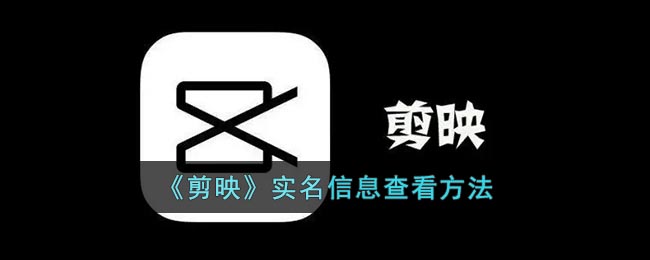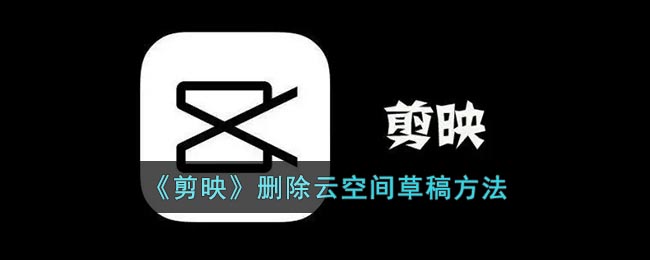《剪映》定格视频片段要怎么样操作 《剪映》定格视频片段的具体方法
小编
2022-10-27 14:37:15
我们的用户们在使用剪映app制作视频的时候,有的小伙伴想要对视频中的部分画面进行定格处理,那么我们的小伙伴们要怎么样来进行视频的片段的定格的编辑呢?今天小编为我们的小伙伴们带来了《剪映》定格视频片段要怎么样操作的方法给大家,我们需要的小伙伴们一起来看一下吧。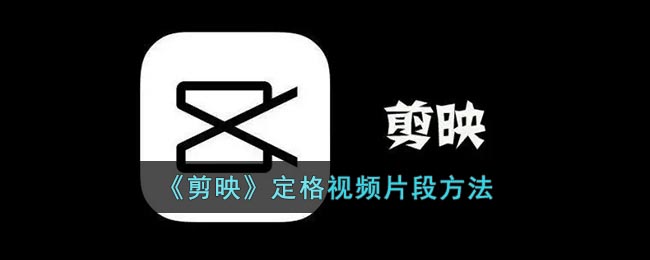
剪映怎么定格视频画面?
1、进入视频编辑页面,点击导入的视频
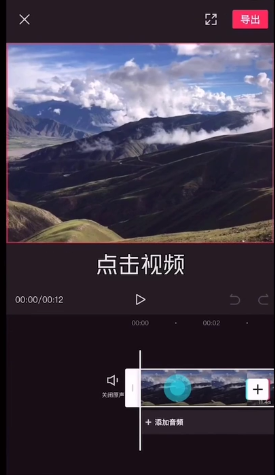
2、拖动视频,找到自己想要定格的位置,对齐白色指针。
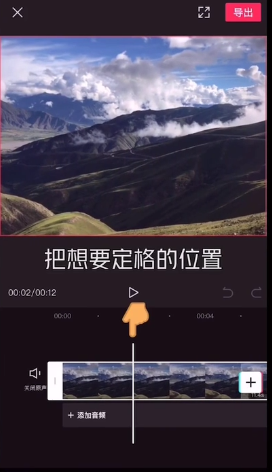
3、然后点击下方工作栏中的定格,就可以定格出一段视频啦!
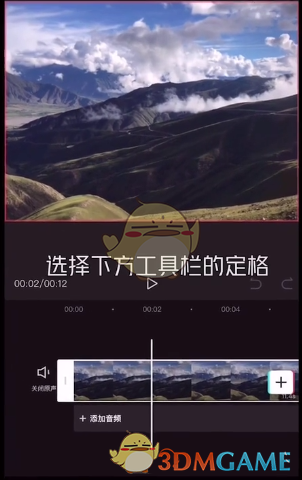
4、然后就可以根据自己的需求,调节或者编辑视频的时长啦!